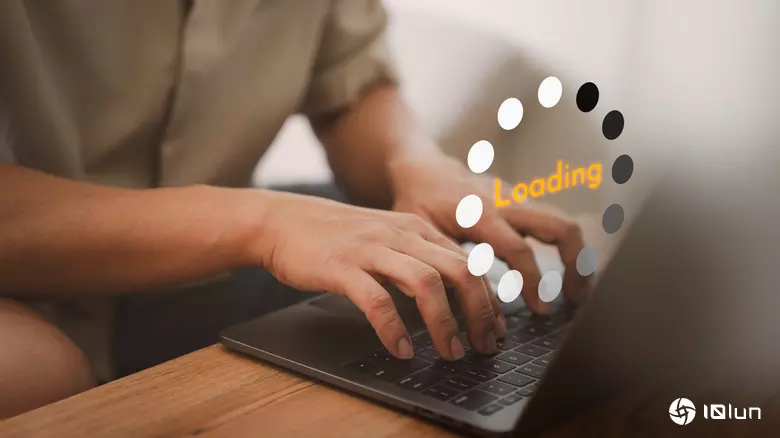
依据硬件配置,人们通常会保留商务笔记本电脑5到7年。MacBook用户保留的时间更长,通常约为10年。相比之下,智能手机和平板电脑的更换频率更高,平均分别约为两年半和四年。
笔记本电脑保留时间更长的主要原因之一,或许是可升级性。你无法升级任何现代智能手机,所以,如果你想跟上其他科技用户的步伐,就需要一台新设备。而许多笔记本电脑,你可以升级一些组件,使其运行更快、更实用。
较新的型号提供的升级路径并不多,如果有的话,那也是另一回事了。在本文中,我们将探讨如何升级旧笔记本电脑,让它更有用。所有这些升级操作都相对简单,真的能让一台老旧设备焕发新生。事不宜迟,让我们开始吧!

随机存取存储器(RAM)是任何计算机不可或缺的一部分,包括你的智能手机、笔记本电脑或智能电视。它充当系统的短期记忆,只能在通电时保存数据。为什么需要一块断电就会忘记一切的内存芯片呢?因为RAM比长期存储的硬盘驱动器快得多。没错,固态硬盘(SSD)也包括在内。
笔记本电脑中的RAM越多,你就能同时打开更多程序。浏览器标签页和程序刷新时出现问题,或几秒钟内无响应?这可能是因为你的RAM内存太少了。当电脑RAM用尽时,它会将新数据存储在硬盘中,这会大大降低运行速度。
升级旧笔记本电脑的RAM可以缓解这些速度变慢的问题,让多任务处理更流畅。由于程序对内存的需求越来越高,我们建议将笔记本电脑升级到至少8GB的RAM。然而,升级到16GB或32GB将为内存密集型程序(如游戏或视频编辑软件)提供更大的运行空间。
增加更多RAM通常很简单。你可以在网上找到打开笔记本电脑的说明,然后取出旧模块并安装新模块。在某些笔记本电脑上,会有一个空闲的内存插槽,你可以在那里再添加一条RAM。许多较新的笔记本电脑也有焊接的RAM,速度更快,但无法升级。幸运的是,高度可升级和可维修的Framework笔记本电脑也存在。

用固态硬盘(SSD)替换硬盘驱动器(HDD)将显著提升笔记本电脑的速度。固态硬盘也可用于长期存储,所以,一旦你关闭笔记本电脑,数据不会丢失,但由于它们没有移动的机械部件,因此速度要快得多。
虽然HDD的存储速度只能达到120 MBps,但现代PCIe 5.0 NVMe SSD的存储速度可达惊人的12700 MBps。较旧的笔记本电脑通常配备PCIe 4.0 NVMe通道,最高速度约为6000 MBps。老旧的笔记本电脑将配备SATA接口,这使其速度无法超过600 MBps。但即便如此,性能差异也是显而易见的。
这将如何影响你的日常电脑任务呢?你的操作系统和程序将加载得更快。移动文件的速度也将显著加快。SSD也更安静、更高效,这除了让设备更可靠、更耐用外,还能延长电池寿命。
升级到SSD需要更多时间。你基本上有两种选择——全新安装或克隆现有的操作系统安装。对于后者,你需要一个SSD外壳和克隆软件。克隆完成后,打开笔记本电脑并找到当前的硬盘。按照在线说明将其取出,然后将SSD放入原位。关闭笔记本电脑,几秒钟内即可看到操作系统启动,而不是几分钟。不幸的是,并非所有笔记本电脑都能升级存储。例如,MacBook就配备了焊接的SSD。

笔记本电脑的整个理念就是可以随时随地工作。不幸的是,旧笔记本电脑的电池磨损后,通常无法长时间保持电量,甚至根本无法保持电量。你可以通过更换电池来缓解这个问题。你可以在原装电池和售后市场选项之间进行选择。原装电池通常更贵,但质量总是更高。售后市场的笔记本电脑电池质量参差不齐,所以在购买前一定要阅读在线评论。
更换笔记本电脑电池通常相对容易。较旧的笔记本电脑(如ThinkPad)具有用户可更换的电池,无需任何工具。然而,在大多数笔记本电脑上,你需要拆下底板才能更换电池。我们建议按照特定型号的在线说明进行操作,以确保万无一失。
你也可以用手机充电宝给笔记本电脑充电,前提是它有一个支持充电的USB-C端口。并非所有充电宝都能用——你需要一个功率足够的充电宝。30瓦是最低要求,但60瓦能让你充电更快。
此外,请确保充电宝有足够的容量为笔记本电脑充满电。这将使电池续航时间加倍,让你无需束缚就能工作更长时间。一般来说,一个容量为20000mAh的充电宝就能满足需求,比如这款在亚马逊上仅售53.99美元的INIU 100W充电宝。当然,你可以选择更高容量的充电宝,但请注意,超过100瓦时的电池不允许带上飞机。

想要为图形密集型程序(如游戏、CAD或视频编辑)提供更多动力,但又不想在新笔记本电脑上花大价钱?将eGPU连接到现有的笔记本电脑上,就可以在内置显示屏或更大的外接显示器上享受桌面级的图形效果。这些设备是带有PCIe端口的小外壳,只要显卡能装进去,你就可以将任何显卡安装在上面。然后,外壳通过USB-C端口连接到你的笔记本电脑。
然而,并非所有端口都能用;你需要一台至少配备Thunderbolt 3和USB-C端口且支持外接显卡的笔记本电脑。因此,在购买前请务必检查你的笔记本电脑是否支持eGPU。此外,如果你看中了更大、更高端的显卡,请确保找到一个能容纳它的eGPU外壳。
一旦所有部件都适配好,就准备好迎接一些强大的图形提升吧。例如,你可以将桌面级的Nvidia RTX 5090放入eGPU外壳中,享受比大多数新笔记本电脑更好的图形性能。没错,由于eGPU并非直接连接到主板上,性能会损失10-15%。不过,即使考虑到这一点,性能差异也将是显著的。而且你不需要花大价钱——这款经济实惠的外部GPU外壳在亚马逊上仅售169.99美元。因为它是开放式的,所以甚至可以容纳长款高端显卡。
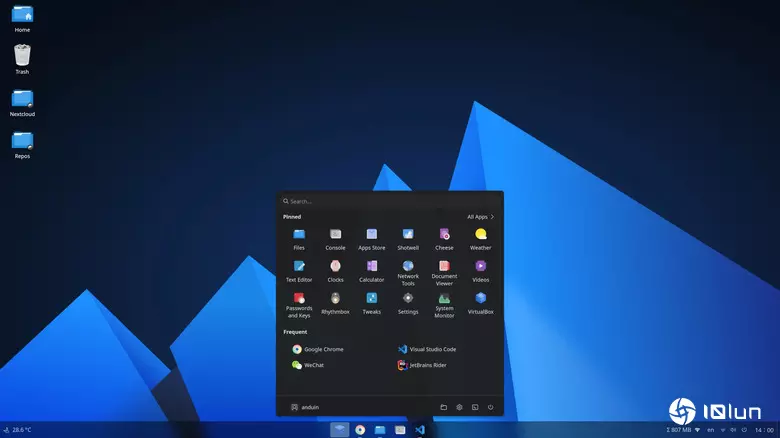
如果你不想在硬件升级上花钱,可以尝试不同的操作系统。Windows以臃肿著称,后台进程太多。在较新的机器上,这并不是什么大问题,但在较慢的硬件上,它会占用宝贵的资源。
幸运的是,笔记本电脑上有不少Windows的替代品。大多数人选择的是安装Linux发行版。这些系统通常共享相同的Linux内核,但具有不同的用户界面,以适应不同的用户。有些系统(如AnduinOS)旨在模仿Windows,提供类似的工作流程桌面环境。
不过,对于较旧的笔记本电脑,我们建议选择轻量级的Linux发行版。这些操作系统使用的资源更少,有助于你的硬件专注于手头的任务。一个很好的例子是PuppyLinux,它的体积小于500 MB,只需300 MB的RAM就能运行。它也非常可定制。PeppermintOS和Lubuntu也是不错的选择。
如果你觉得Linux太复杂,可以听从我们自己的Max Miller的建议,将旧的Windows机器转换为ChromeOS Flex。你可以直接从Google免费下载该操作系统,并安装在大多数笔记本电脑上。ChromeOS的启动速度比Windows快得多,后台进程也更少。至关重要的是,它被设计为与基于云的应用程序配合使用,这意味着大多数处理将在服务器上进行——而不是在你的笔记本电脑上进行。Google还经常更新ChromeOS,以确保其安全稳定。
(科技责编:拓荒牛
 )
)










 晋ICP备17002471号-6
晋ICP备17002471号-6